文章详情页
Win11电脑wifi图标消失了怎么办?Win11电脑wifi图标消失解决方法
浏览:4日期:2022-07-17 14:16:33
Win11系统是现在非常受欢迎的电脑操作系统,很多用户都升级安装体验了,但是最近有许多Win11的用户发现自己找不到wifi的图标了,将设置的开关开启就可以开启wifi设置了。这里小编为大家带来详细的解决方法,一起来看看吧!
win11电脑wifi图标消失解决方法
1、首先右击下方任务栏,然后点击“任务栏设置”。

2、然后点击左侧任务栏中的“任务栏”选项。

3、下拉之后就可以看到通知区域,点击“选择哪些图标显示在任务栏上”。

4、最后就可以看到下方的网络设置,将后面的开关打开即可。
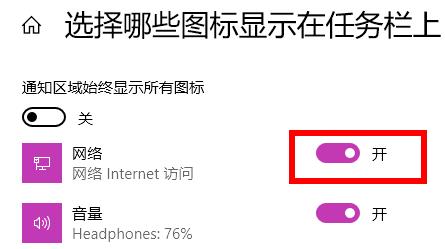
相关文章:
1. 怎么安装双系统?win10稳定版和win11双系统安装图文教程2. UOS应用商店不能用怎么办? uos系统应用商店不能使用的解决办法3. 如何在电脑PC上启动Windows11和Linux双系统4. FreeBSD10安装内核源代码方法讲解5. Debian怎么更换背景? Debian11 Mate设置桌面背景的技巧6. grub2引导freebsd详解7. 统信UOS个人版(V201030)正式发布 新增功能汇总8. Win11安卓子系统WSA 2211.40000.11.0更新发布 升级至 Android 139. Centos7下删除virbr0网卡信息的方法10. Debian11怎么添加桌面快捷图标? Debian桌面快捷方式的添加方法
排行榜

 网公网安备
网公网安备